
আপনি কি গুগল অনুবাদকের কিছু কৌশল জানতে চান? এই Google টুলের আগমনের পর থেকে, অনুবাদক সমগ্র গ্রহে সবচেয়ে বেশি ব্যবহৃত হয়ে উঠেছে। একটি অ্যাপ্লিকেশন প্রায় তাত্ক্ষণিকভাবে 150টি ভাষায় বাক্যাংশ এবং ওয়েব পৃষ্ঠাগুলি অনুবাদ করতে সক্ষম৷
এর সবচেয়ে বড় গুণ হল এটি শুধু পাঠ্য অনুবাদের মধ্যে সীমাবদ্ধ নয়। বরং, সময়ের সাথে সাথে এটি আজ যা আছে তা পরিণত হয়েছে: সেখানকার সবচেয়ে বহুমুখী অনুবাদ অ্যাপগুলির মধ্যে একটি৷ প্রতিদিন, হাজার হাজার মানুষ তাদের সন্দেহ দূর করতে এবং অন্য ভাষায় শব্দ বুঝতে এই টুল ব্যবহার করে। কিন্তু, আপনি কি এটি থেকে সবচেয়ে বেশি সুবিধা পাচ্ছেন যা আপনি করতে পারেন?
যদিও এটা মনে হয় না, Google অনুবাদক অনেক আকর্ষণীয় কৌশল লুকিয়ে রাখে যা জানার যোগ্য, বিশেষ করে যদি আপনি একজন ব্যবহারকারী হন যিনি প্রায়শই এটি ব্যবহার করেন. এই কারণেই, নীচে, আমরা আপনাকে সবচেয়ে প্রাসঙ্গিক কিছু দেখাতে যাচ্ছি যাতে আপনি এটি থেকে সর্বাধিক সুবিধা পেতে পারেন।
ইন্টারনেট সংযোগ ছাড়াই Google অনুবাদ ব্যবহার করুন

অনেকেই এটা জানেন না, কিন্তু Google অনুবাদকের একটি কৌশল হল যে এটি ইন্টারনেট সংযোগের প্রয়োজন ছাড়াই ব্যবহার করা যেতে পারে, অন্যান্য অনুরূপ পরিষেবাগুলির তুলনায় এটি একটি সুবিধা। হ্যাঁ সত্যিই! এটি উপভোগ করতে সক্ষম হওয়ার জন্য, আপনি যে ভাষায় অনুবাদ করতে চান তা আগে ডাউনলোড করা উচিত।
এছাড়াও, এটি অর্জনের জন্য আপনাকে অবশ্যই অ্যাপ্লিকেশনটি ইনস্টল করতে হবে, যেহেতু আপনি যদি এটি সরাসরি ওয়েব থেকে ব্যবহার করেন তবে আপনি এটি করতে সক্ষম হবেন না। একটি ভাষা ডাউনলোড করতে নিম্নলিখিতগুলি করুন:
- Google অনুবাদক অ্যাপে, আপনার প্রোফাইল ফটোতে ক্লিক করে সেটিংস বিভাগে যান।
- বিভাগে প্রবেশ করুন "ডাউনলোড করা ভাষা” ডাউনলোডের জন্য উপলব্ধ ভাষাগুলির সাথে একটি তালিকা প্রদর্শিত হবে।
- আপনি যে প্যাকেজটি ডাউনলোড করতে চান সেটি বেছে নিন।
এখন থেকে আপনি ইন্টারনেট সংযোগ ছাড়াই সর্বদা সেই ভাষায় অনুবাদ করতে পারবেন। এই প্যাকেজগুলির ওজন সাধারণত 30 থেকে 50 MB এর মধ্যে থাকে।
স্মার্টফোন কীবোর্ড থেকে অনুবাদ করুন

নিশ্চয়ই কোনো কোনো অনুষ্ঠানে আপনি অন্য ভাষায় কারো সঙ্গে কথোপকথন করেছেন, অথবা হয়তো আপনি অন্য কোনো ভাষায় কোনো শব্দ লিখতে চেয়েছেন। সম্ভবত, এটি করতে আপনি অ্যাপ্লিকেশনটি ছেড়ে গেছেন যে আপনি ব্যবহার করছেন এবং অনুবাদক প্রবেশ করেছেন।
কিন্তু যদি আমরা আপনাকে বলি যে Gboard কীবোর্ডের নিজস্ব অনুবাদক রয়েছে? যদি আপনি জানেন না, আপনার মোবাইলে ফ্যাক্টরি-ইনস্টল করা কীবোর্ড তার নিজস্ব অনুবাদক নিয়ে আসে, এটি আপনাকে একটি ভাষায় শব্দ লিখতে দেয় যাতে সেগুলি অন্য ভাষায় উপস্থিত হয়। এটি করার জন্য, আপনাকে কেবল নিম্নলিখিত পদক্ষেপগুলি অনুসরণ করতে হবে:
- একটি অ্যাপ লিখুন যেখানে কীবোর্ড প্রদর্শিত হয় এবং যখন এটি প্রদর্শিত হয়, তিনটি অনুভূমিক বিন্দু সহ বোতাম টিপুন.
- এর পরে, বিকল্পটি টিপুন "traducir” আপনি দেখতে পাবেন যে কীবোর্ডের মধ্যেই একটি বিকল্প লেখার বার প্রদর্শিত হয়েছে। এছাড়াও, আপনি যে ভাষাতে অনুবাদ করতে চান তা নির্বাচন করতে পারেন।
- টাইপ করা শুরু করুন যাতে কীবোর্ড আপনি যা লিখছেন তা অনুবাদ করার যত্ন নেয়।
এটি হোয়াটসঅ্যাপ, টেলিগ্রাম, এমনকি ফেসবুক এবং ইনস্টাগ্রামের মতো যেকোনো মেসেজিং অ্যাপের সাথে কাজ করে। এখন আপনি জানেন যে আপনি যা লিখতে চান তা অনুবাদ করতে আপনাকে একটি অ্যাপ ছেড়ে এবং অনুবাদক ব্যবহার করতে হবে না।
ছবি এবং ফটো অনুবাদ করুন

যখন আপনি রাস্তায় যান এবং আপনি অনুবাদ করতে চান এমন একটি চিহ্ন খুঁজে পান বা আপনি একটি রেস্তোরাঁয় থাকেন এবং আপনি মেনুটি বুঝতে পারেন না কারণ এটি অন্য ভাষায় আছে তখন এটি খুব দরকারী। এখন, কৃত্রিম বুদ্ধিমত্তার জন্য ধন্যবাদ, আপনি আপনার মোবাইল ডিভাইসের ক্যামেরাকে Google অনুবাদকের প্রযুক্তির সাথে একত্রিত করতে পারেন, টেক্সটে ফটো তুলতে এবং অনুবাদ করতে পারেন.
সুতরাং, আপনি যখন অনুবাদ করতে চান এমন কোথাও পাঠ্য দেখতে পান, তখন শুধু আপনার ফোনের ক্যামেরায় যান, Google Lens বিকল্পটি নির্বাচন করুন এবং এর একটি ছবি তুলুন। এটি অনুবাদ করতে, "অনুবাদ" বিভাগে যান, এবং স্বয়ংক্রিয়ভাবে ফটোতে প্রদর্শিত পাঠ্যটি আপনার পছন্দের ভাষায় অনুবাদ করা হবে।
এই এটি আপনার গ্যালারিতে থাকা যেকোনো পাঠ্য চিত্রের সাথেও কাজ করে. অনুবাদক অ্যাক্সেস করার জন্য আপনাকে কেবল চিত্রটিতে যেতে হবে এবং গুগল লেন্স বিকল্পটি সন্ধান করতে হবে। শব্দের পর শব্দ লিখে সময় নষ্ট করা আর নয়!
লাইভ কথোপকথন বা অনুবাদ মোড

এই Google অনুবাদক কৌশলটি প্রধানত মানুষ যখন অন্য দেশে থাকে, যেখানে তারা ভাষা বলতে পারে না তখন সবচেয়ে বড় সমস্যাগুলির একটি সমাধান করার উদ্দেশ্যে করা হয়েছে৷ Google অনুবাদের মাধ্যমে, যারা ভ্রমণ করেন তারা স্থানীয়দের সাথে যোগাযোগ করতে পারেন, লাইভ কথোপকথন বা অনুবাদ ফাংশনের জন্য ধন্যবাদ. এটি আমাদেরকে আমরা যা প্রকাশ করতে চাই তা বাস্তব সময়ে অনুবাদ করতে এবং কথোপকথকের কাছে এটি পুনরুত্পাদন করতে দেয়।
এই ফাংশনের সুবিধা হল এটি ওয়েব সংস্করণে উপলব্ধ, তাই এটি উপভোগ করার জন্য আপনাকে অ্যাপ্লিকেশনটি ডাউনলোড করার দরকার নেই। কথোপকথন মোড ব্যবহার করার জন্য, আপনাকে কেবল "লাইভ অনুবাদ" বোতাম টিপতে হবে, যা নীচে অবস্থিত। মাইক্রোফোন বোতাম টিপে আপনি যে শব্দগুলি অনুবাদ করতে চান তা লিখতে বা দ্রুততর করতে সেগুলি বলতে পারেন৷.
এইভাবে আপনি এমন একজন ব্যক্তির সাথে যোগাযোগ করতে পারেন যিনি অনেক সমস্যা ছাড়াই অন্য ভাষায় কথা বলেন। একটি খুব দরকারী কার্যকারিতা যা আপনাকে অনেক ঝামেলা থেকে মুক্তি দিতে পারে, বিশেষ করে যখন আপনি এমন একটি দেশে থাকেন যেখানে আপনি ভাষা জানেন না।
সম্পূর্ণ নথি অনুবাদ করুন
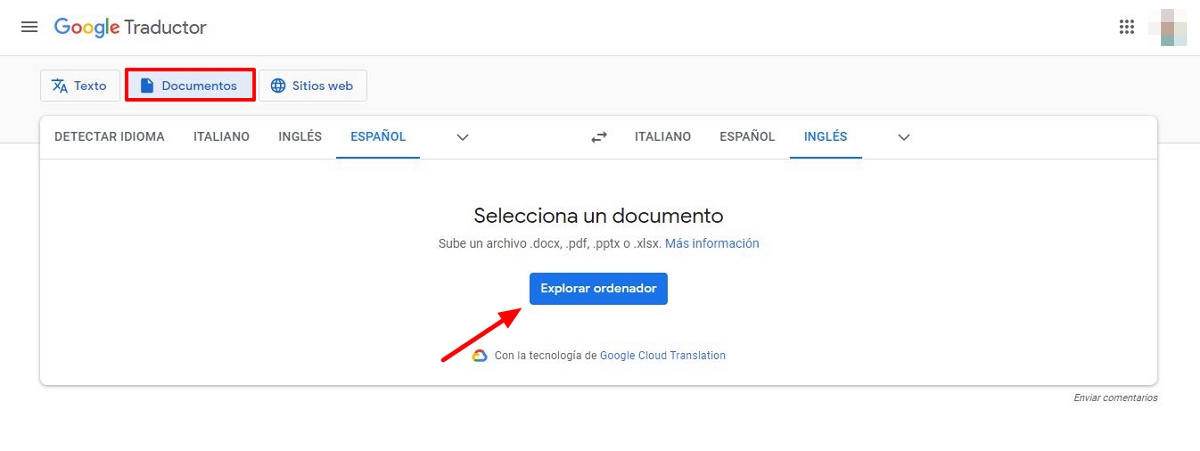
সম্ভবত, আপনি যখন কোনো ভাষায় একটি নথি অনুবাদ করতে চান, আপনি যা করেন তা হল নির্দেশিত বাক্সে সমস্ত পাঠ্য অনুলিপি এবং আটকান৷ এটা করা শুধু সময়ের অপচয়! আপনাকে যা করতে হবে তা হল ডেস্কটপ সংস্করণে যান, নথি বিকল্পটি নির্বাচন করুন এবং আপনি যে ফাইলটি অনুবাদ করতে চান তার জন্য আপনার কম্পিউটারে অনুসন্ধান করুন। এটি .docx, .pdf, .pptx বা .xlsx যেকোনো ফরম্যাটের সাথে কাজ করে।
আপলোড করার পর, প্রোগ্রামটি কয়েক সেকেন্ডের মধ্যে এটি সম্পূর্ণরূপে অনুবাদ করার যত্ন নেবে, এবং এটি আপনার জন্য একটি ভিন্ন ভাষায় ডাউনলোড করার জন্য প্রস্তুত হবে৷
আপনি যা অনুবাদ করেছেন তা কীভাবে উচ্চারিত হয় তা শুনুন
সবচেয়ে সাধারণ সমস্যাগুলির মধ্যে একটি হল ভাষার উচ্চারণ বোঝা। এই কারণে, একটি গুগল অনুবাদক কৌশল একত্রিত হয়েছে একটি বিকল্প যা এমনকি একটি চমৎকার প্রাইভেট ভাষার শিক্ষক হতে পারে.
আপনি যে শব্দটি অনুবাদ করেছেন তা ভবিষ্যতের অনুষ্ঠানে ব্যবহার করার জন্য কীভাবে উচ্চারণ করা হয় তা জানতে চাইলে, আপনি পাশে প্রদর্শিত স্পিকার আইকনে ক্লিক করে এটি কীভাবে বলা হয় তা শুনতে পারেন। উপরন্তু, আপনি এটির ধ্বনিতত্ত্ব দেখতে সক্ষম হবেন যাতে আপনি এটি নিখুঁতভাবে উচ্চারণ করতে শিখতে পারেন।
আপনি যে বাক্যাংশগুলি সবচেয়ে বেশি ব্যবহার করেন সেগুলি সংরক্ষণ করুন৷
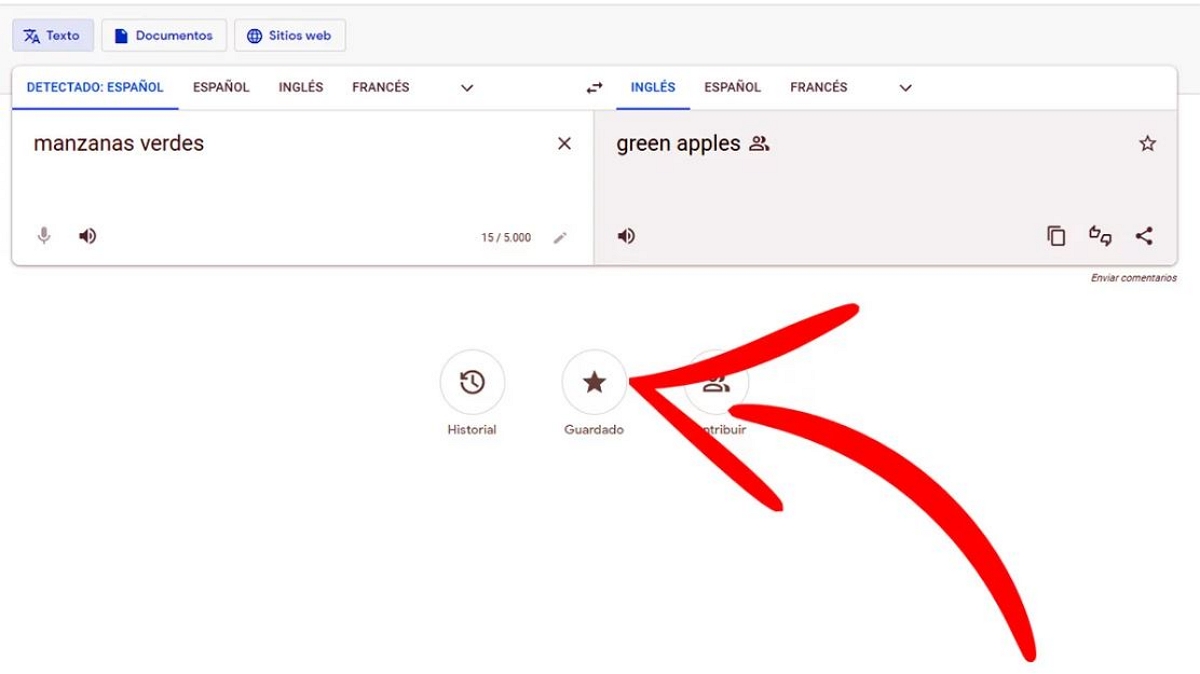
আপনি যদি এমন একটি জায়গায় ভ্রমণ করেন যেখানে একটি ভিন্ন ভাষায় কথা বলা হয় এবং আপনি প্রায়শই যোগাযোগের জন্য একই বাক্যাংশ ব্যবহার করেন, আপনি যা করতে পারেন তা হ'ল সেগুলি সংরক্ষণ করুন যাতে আপনি প্রতিবার সেগুলি লিখবেন না। অভিবাদন, দিকনির্দেশ জিজ্ঞাসা বা কথোপকথন শুরু করার জন্য বাক্যাংশগুলির সাথে এটি আদর্শ।
বাক্যাংশটি সংরক্ষণ করতে, আপনি যে পাঠ্যটি অনুবাদ করতে চান তা লিখতে হবে এবং একবার ফলাফলটি প্রদর্শিত হলে, আপনি দেখতে পাবেন যে একটি তারার আইকন এর পাশে প্রদর্শিত হবে। এটিতে আলতো চাপুন, এবং শব্দ বা বাক্যাংশটি স্বয়ংক্রিয়ভাবে আপনার ব্যক্তিগতকৃত বইতে সংরক্ষিত হবে, যা আপনি অনুবাদকের মধ্যে গিয়ে তারকা আইকন টিপে অ্যাক্সেস করতে পারবেন। এটি আপনাকে সেই জায়গায় নিয়ে যাবে যেখানে আপনার সংরক্ষিত সমস্ত বাক্যাংশ বা শব্দ সংরক্ষণ করা হয়েছে।